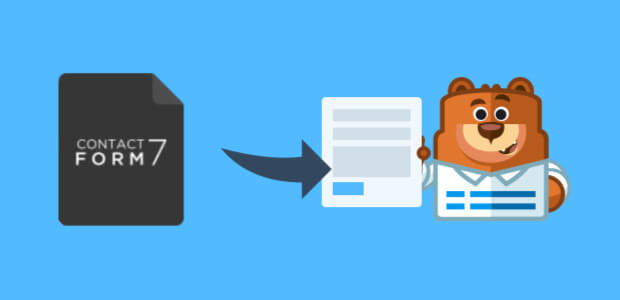Résumé de l'IA
Avez-vous décidé de passer de Contact Form 7 à WPForms ?
En tant que plugin de formulaire de contact le plus convivial sur le marché aujourd'hui, vous pouvez parier qu'il est très facile d'exporter Contact Form 7 vers WPForms.
Dans cet article, nous allons vous montrer exactement comment exporter les données de Contact Form 7 vers WPForms.
Exporter les données de votre formulaire de contact 7
Comment exporter Contact Form 7 vers WPForms
Suivez ces étapes si vous avez décidé d'importer Contact Form 7 pour une raison quelconque, par exemple si vous avez eu des problèmes avec Contact Form 7 qui n'envoyait pas d'emails.
Dans cet article
Étape 1 : Installer et activer WPForms
La première chose à faire est d'installer et d'activer le plugin WPForms.

Pour plus de détails, consultez ce guide étape par étape sur l'installation d'un plugin dans WordPress.
Étape 2 : Accéder à l'outil d'importation de formulaires
Après avoir installé et activé WPForms, allez dans WPForms " Tools.
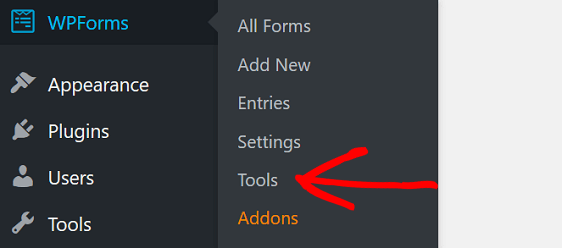
Sur l'écran suivant, vous verrez une section intitulée Importation à partir d'autres plugins de formulaires.
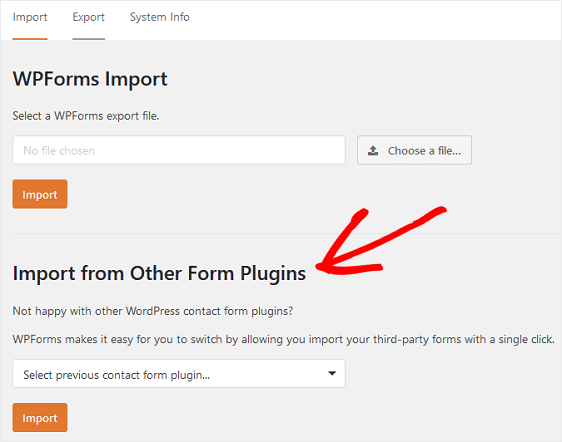
À partir de là, vous pouvez facilement sélectionner Contact Form 7 pour en importer toutes les données.
Étape 3 : Choisir Contact Form 7 pour importer les données
Dans le menu déroulant, choisissez Contact Form 7 et cliquez sur Importer.
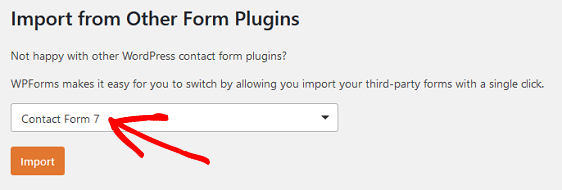
Vous pouvez maintenant choisir les formulaires de Contact Form 7 que vous souhaitez importer dans WPForms.
Pour ce faire, cliquez sur les formulaires individuels dans la colonne Formulaires disponibles.
Si vous souhaitez tous les importer, cliquez sur Sélectionner tout.
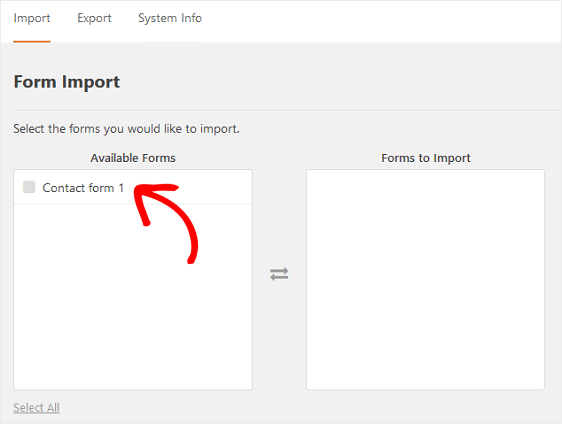
Lorsque vous cliquez sur le formulaire que vous souhaitez importer, il est ajouté à la colonne Formulaires à importer.
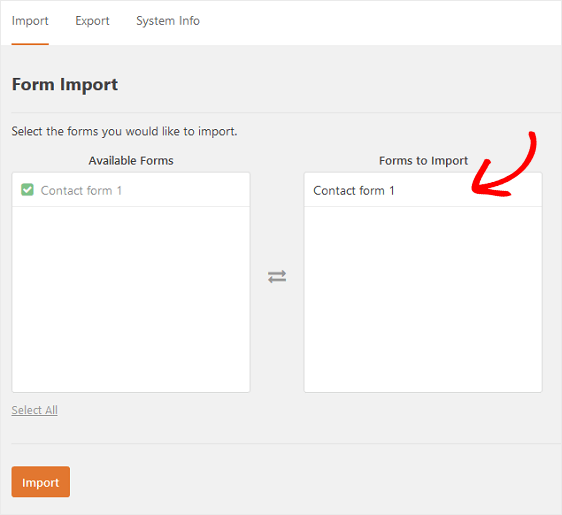
Lorsque vous avez sélectionné tous les formulaires à importer, cliquez sur Importer.
Si l'importation s'est déroulée correctement, un message de réussite s'affiche. Vous verrez également des liens rapides pour modifier ou prévisualiser le formulaire.
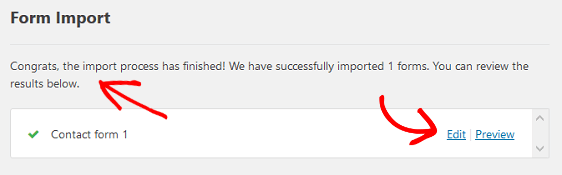
Si, par hasard, l'un des champs du formulaire n'a pas été importé correctement, l'outil d'importation vous le signalera.
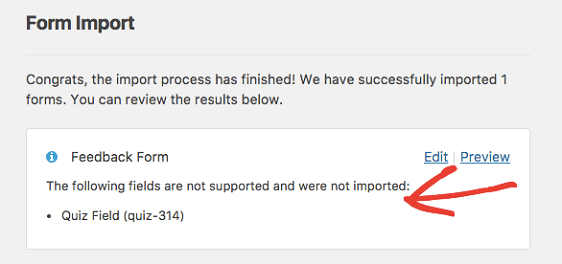
L'outil d'importation de formulaire importera également tous les paramètres de notification et de confirmation de votre formulaire. Cependant, c'est toujours une bonne idée de lire la configuration des emails de notification de formulaire et comment configurer les confirmations de formulaire dans WPForms pour s'assurer que ces paramètres sont configurés exactement comme vous le souhaitez.
C'est particulièrement vrai si vous souhaitez mettre en place plusieurs notifications pour vos formulaires WordPress.
Enfin, veillez à prévisualiser vos formulaires importés avant de passer à l'étape suivante.
Voici à quoi ressemble notre formulaire importé :
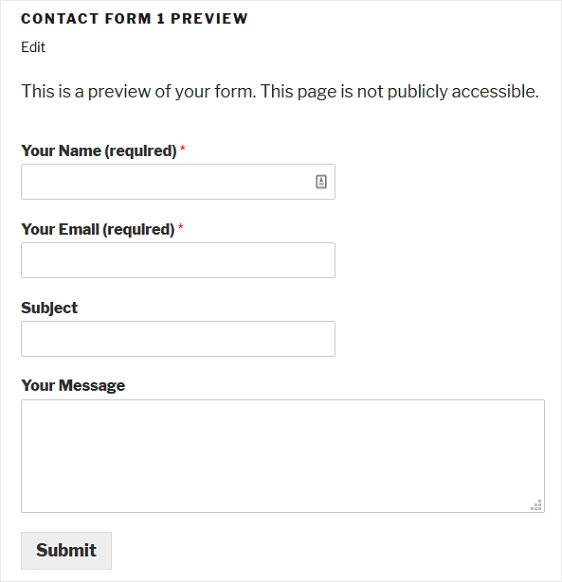
Super ! Vous êtes presque prêt à passer de Contact Form 7 à WPForms.
Étape 4 : Ajouter votre formulaire à votre site web
Il est maintenant temps de remplacer votre ancien formulaire Contact Form 7 par votre nouveau formulaire WPForms.
Si vous utilisez Elementor, sautez cette section et lisez notre guide sur l'ajout d'un formulaire de contact Elementor.
Pour utiliser l'éditeur de blocs, rendez-vous à l'endroit de votre site web où votre ancien formulaire est intégré.
Pour notre exemple, notre ancien formulaire était intégré à la page Nous contacter, nous allons donc ouvrir l'éditeur de page.
Supprimez l'ancien shortcode que Contact Form 7 utilisait pour afficher votre formulaire sur votre site.
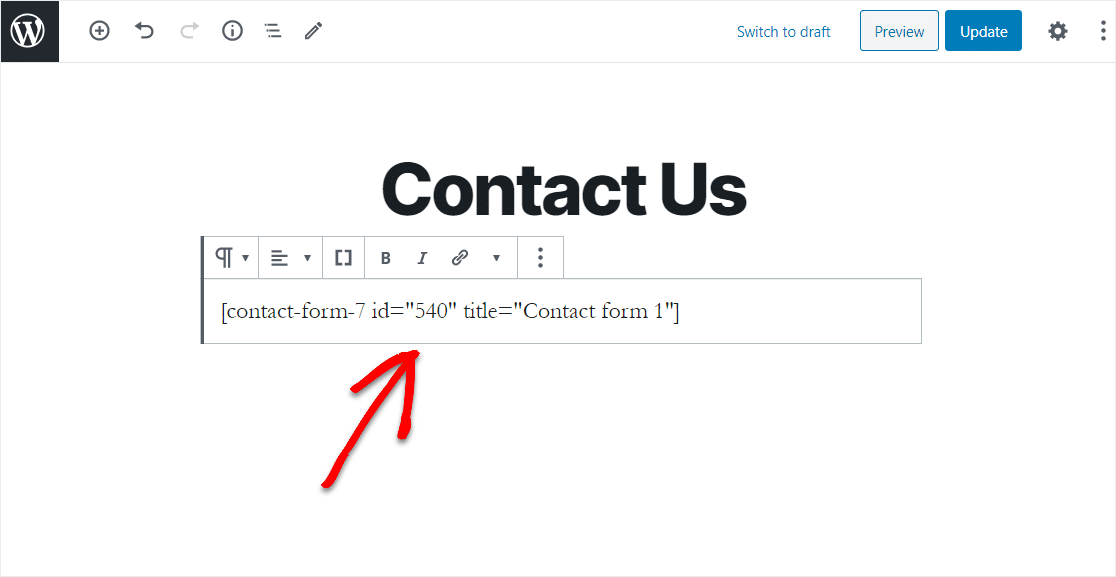
Ensuite, cliquez à l'intérieur du premier bloc (la zone vide sous le titre de votre page) et cliquez sur l'icône Add WPForms.
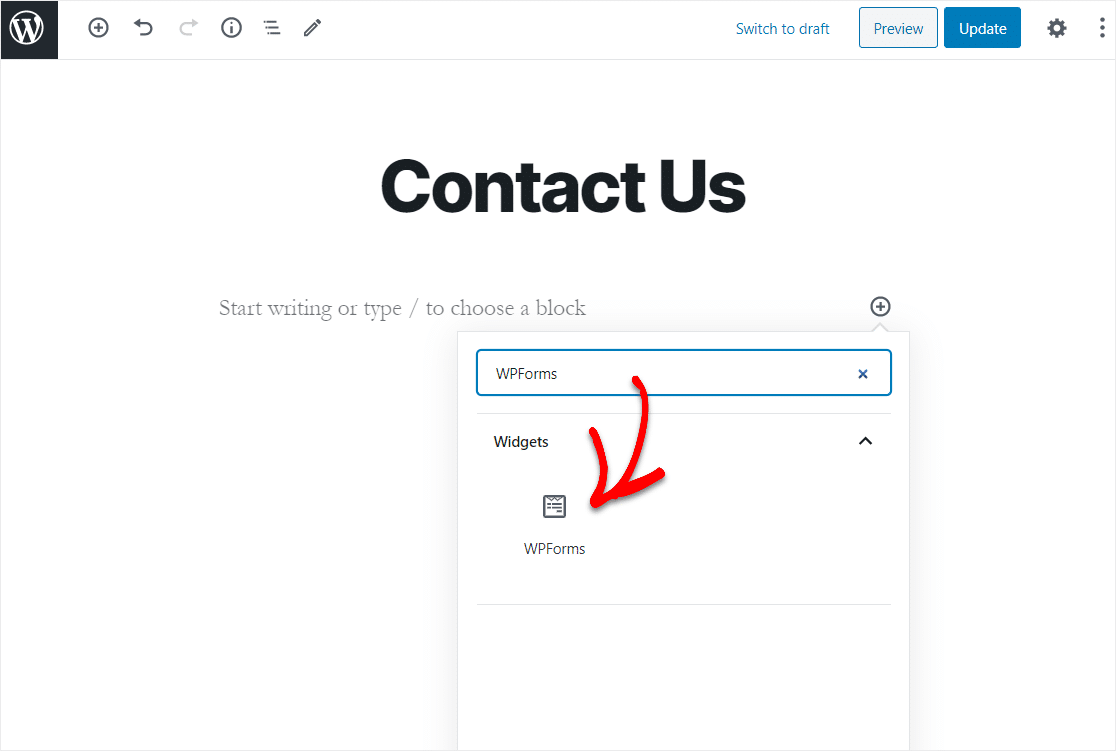
Le widget WPForms apparaît dans votre bloc. Cliquez sur le menu déroulant WPForms et choisissez le formulaire que vous venez de créer et que vous souhaitez insérer dans votre page.
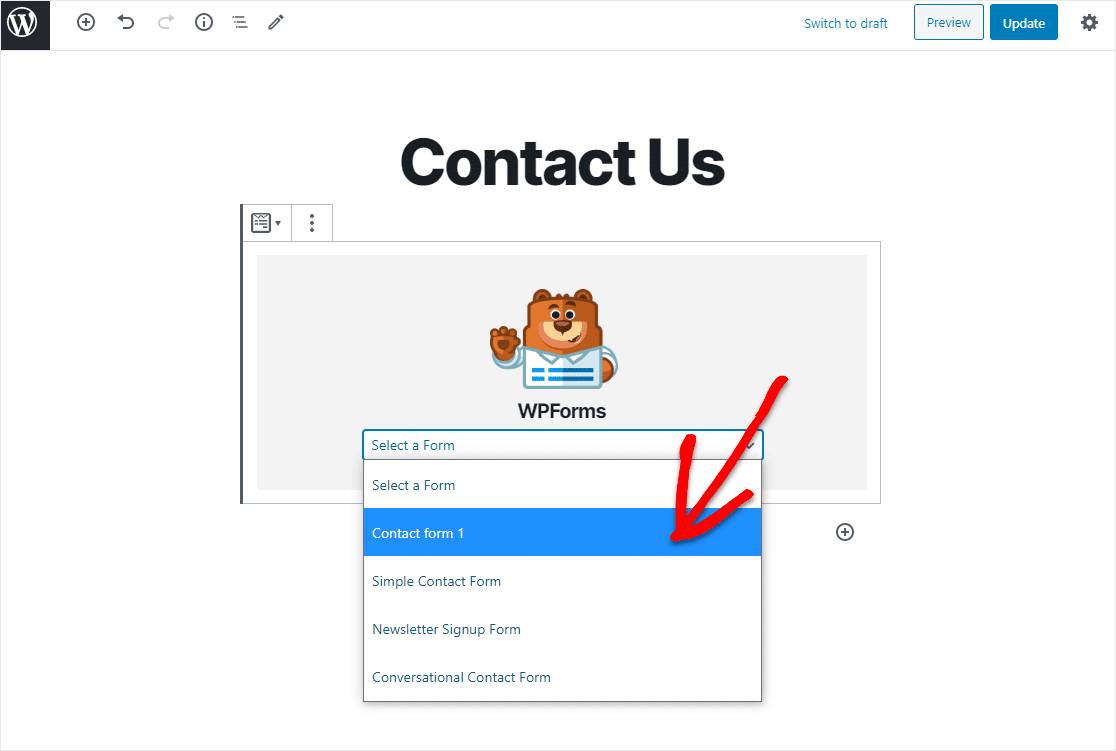
Cliquez maintenant sur Avant-première, et vous verrez votre formulaire Contact Form 7 importé tel qu'il apparaîtra sur votre site web. Si vous êtes satisfait de l'apparence de votre formulaire WordPress, cliquez sur Mettre à jour ou publier et votre formulaire sera mis en ligne sur l'internet.
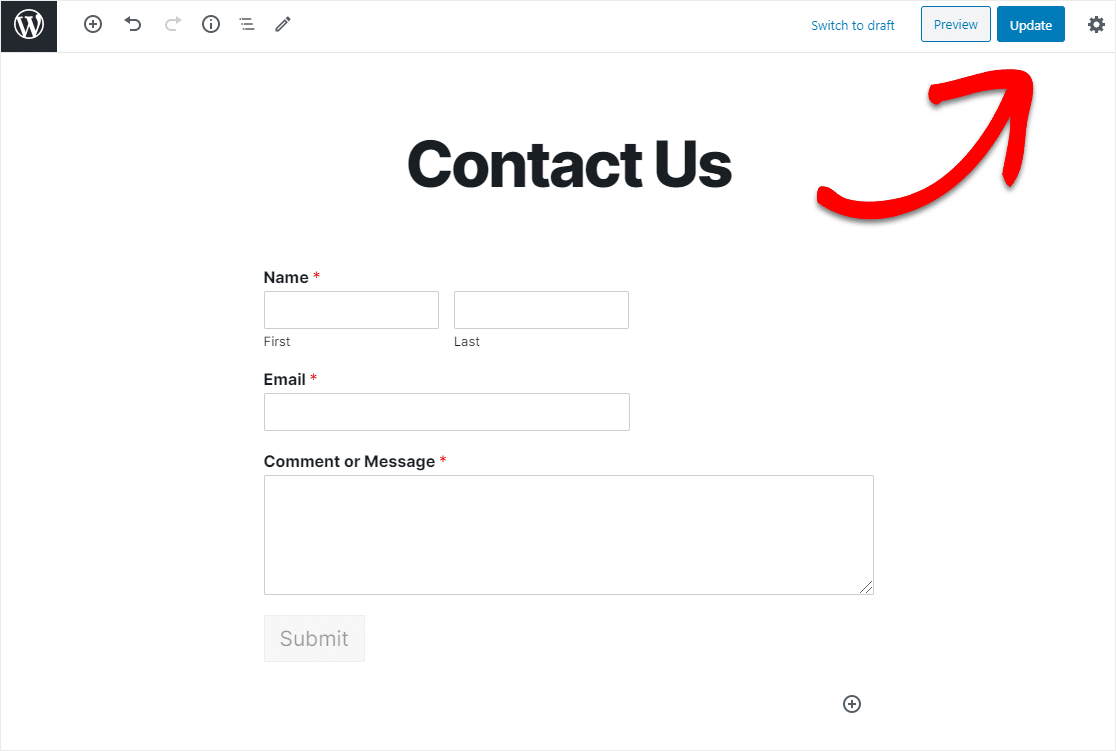
Jetez un coup d'œil à votre page publiée pour voir exactement ce qu'elle donne sur votre site web !
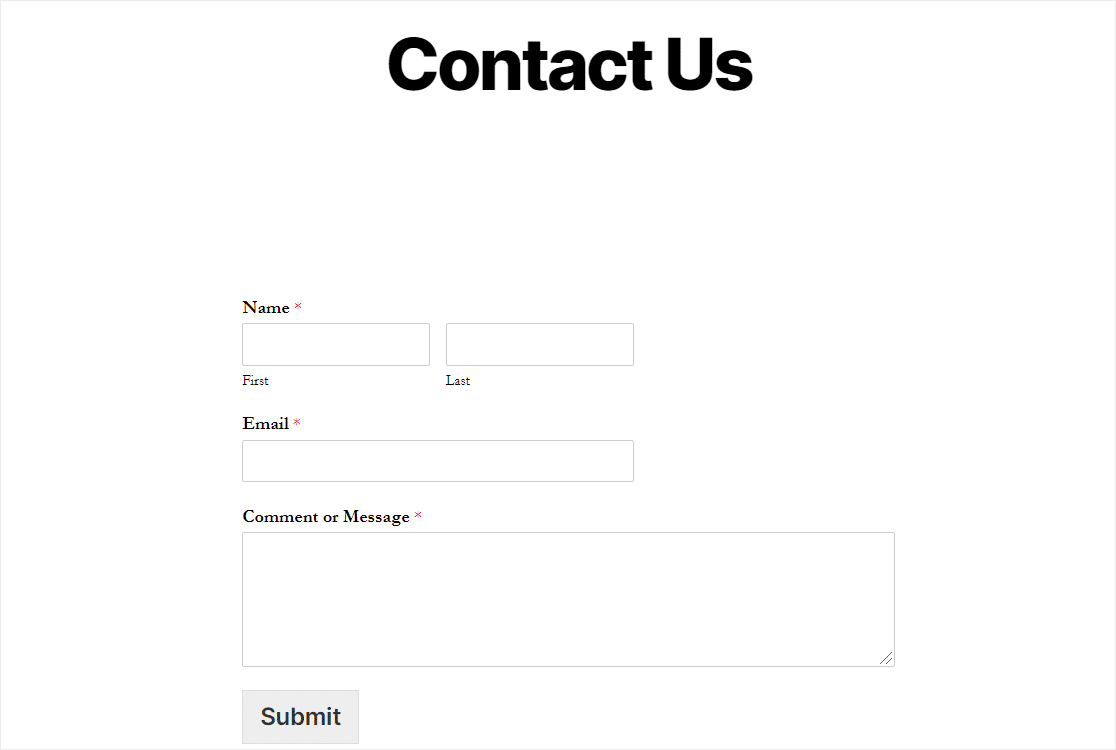
Pour visualiser les entrées de votre formulaire WordPress une fois qu'elles ont été envoyées, consultez ce guide complet sur les entrées de formulaire.
Et voilà, c'est fait ! Vous savez maintenant comment exporter les données de Contact Form 7 vers WPForms.
Exportez vos données de Contact Form 7 dès aujourd'hui
Ensuite, découvrez si WPForms en vaut la peine
Si vous n'êtes pas sûr que WPForms en vaille la peine, n'hésitez pas à consulter ce comparatif pour vous en convaincre. Nous avons aussi quelques conseils pour aider Ninja Forms à ne pas envoyer d'email.
Si vous avez déjà lu notre article sur Ninja Forms vs Contact Form 7, vous savez que WPForms peut importer des formulaires de différents constructeurs de formulaires.
Et une fois que vous êtes passé de Contact Form 7 à WPForms, vous pourriez être intéressé par la façon d'exporter les entrées de WPForms vers Excel.
Alors, qu'attendez-vous ? Commencez dès aujourd'hui à utiliser le plugin de formulaires WordPress le plus puissant.
Et n'oubliez pas, si vous avez aimé cet article, suivez-nous sur Facebook et Twitter.